リールやTikTokに続く、新ショートムービーの幕開け!「YouTube」アプリに60秒までの動画作成機能が登場
isuta / 2021年7月14日 20時30分
InstagramのリールやTikTokなど、様々なツールを使ったショート動画が人気ですよね。
YouTubeアプリにも、最大60秒までの動画が作成&投稿できる「YouTube ショート」機能のベータ版が登場しました。
今回はその使い方を詳しくご紹介します。
YouTube ショートってどうやって使うの?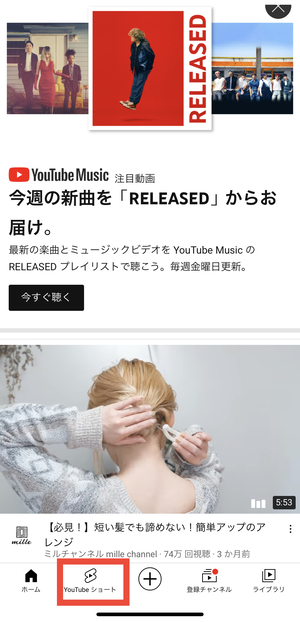
「YouTube ショート」は、YouTubeアプリから利用することができます。
アプリを開いたら、下部のタブから「YouTube ショート」を選択してください。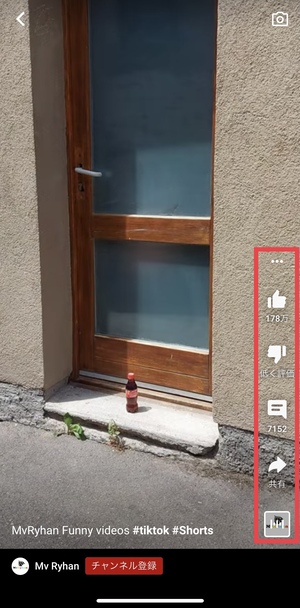
動画を視聴する際は、上スワイプで新しいものが表示されていくシステム。画面右側には、評価やコメントボタンなどが並ぶお馴染みの見た目ですね。
実はYouTube ショートの閲覧は、少し前から日本でも可能となっていました。まだ未体験の方は、まずは視聴からスタートしてみるのもいいかもしれませんよ。
動画作成&投稿はどうやったらいいの?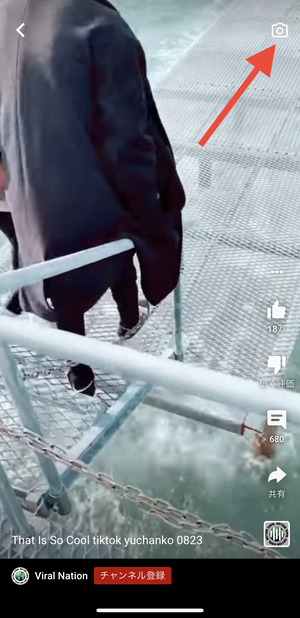
さてここからは新しく登場した、動画の作成工程に進んでいきましょう。
まずは、YouTube ショート画面の右上カメラボタンよりスタート。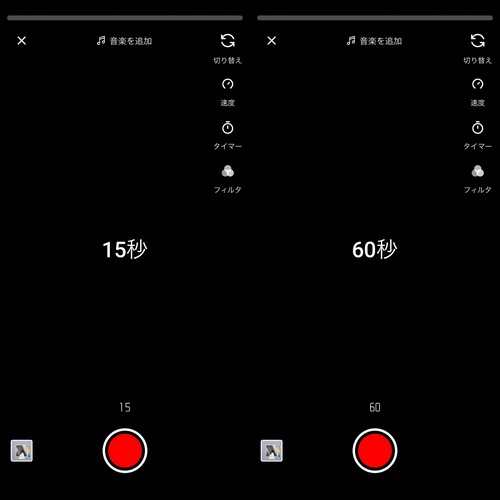
作成画面が表示されたら、録画ボタン上の数字部分をタップしてください。動画の撮影時間を、15秒か60秒から選ぶことが可能となっています。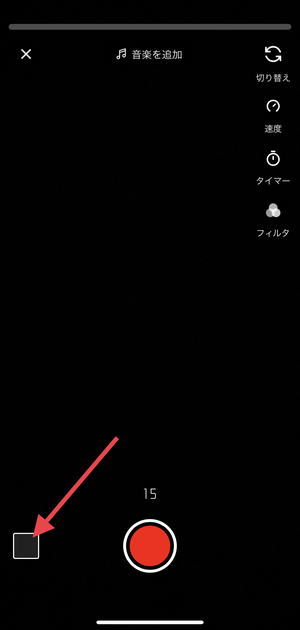
その場で動画を作成するなら録画ボタンを。スマホ内の素材を使いたい場合、左下のカメラロールボタンから動画にアクセスしてください。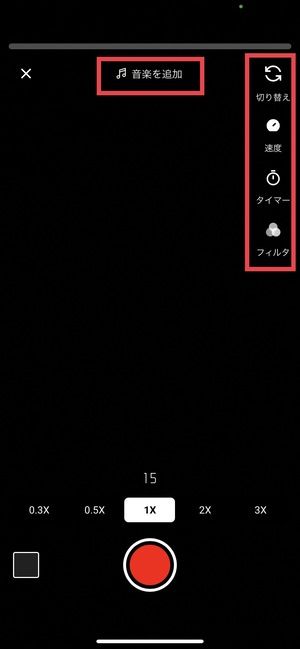
動画を撮影する場合は、右側のメニューから〈速度〉や〈タイマー〉。上部の〈音楽を追加〉でバックミュージックを設定して、録画に進むこともできますよ。
編集画面では、音楽、テキスト、フィルタのアレンジが可能です。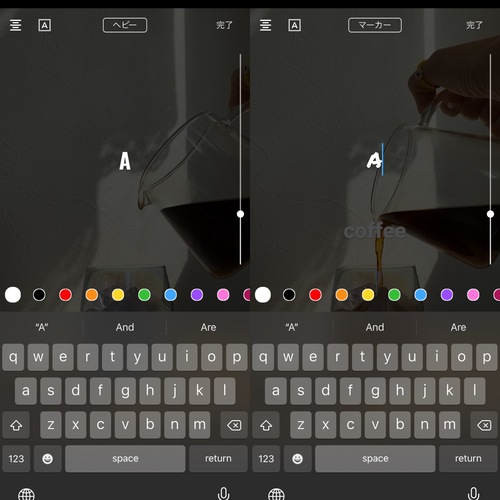
テキストは6種類のフォントが用意。
フォントカラーの変更や、背景機能なども装備されていますよ。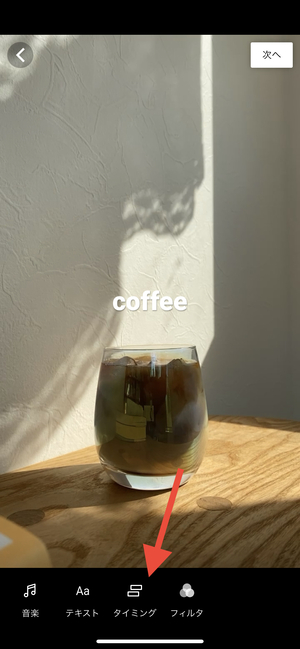
テキストを追加した場合、〈タイミング〉で表示する時間などを調整してみて!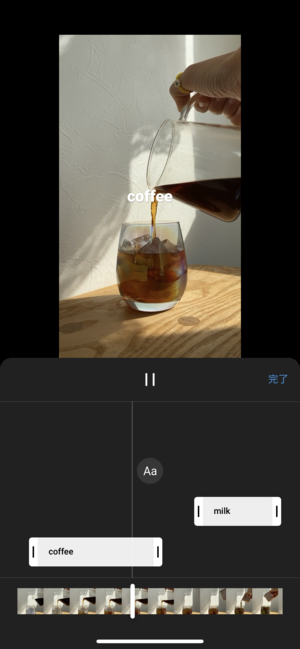
テキストを非表示にしたい部分は、テキストフレームを縮小すればOKですよ。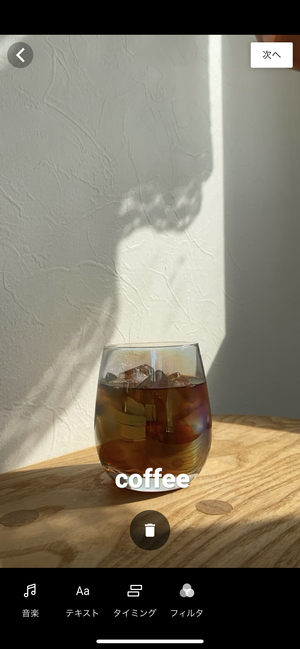
文字の削除は、テキストを長押ししながら下方向へ持っていくことで消すことができます。
リールなどの作成画面と似ている点も多く、それらをすでに利用したことある人ならすぐに使いこなせそう!
動画が完成したら、右上の〈次へ〉ボタンをタップしてください。 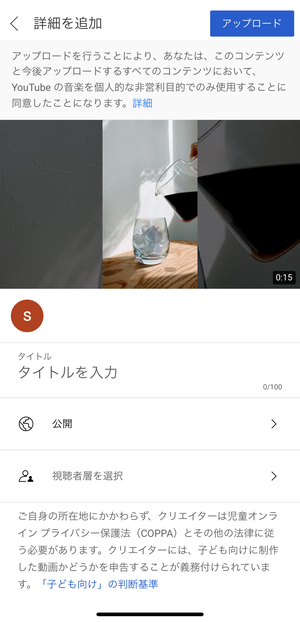
タイトルなどを入力し、右上の〈アップロード〉ボタンで動画が公開可能となります。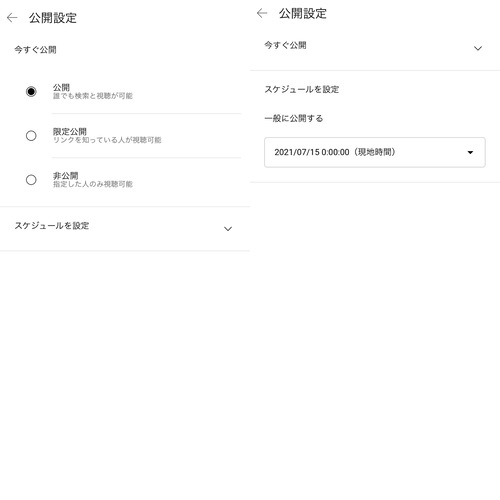
その際〈公開範囲〉や、〈スケジュール〉を調整することもできるので、自分にぴったりの設定をおこなってくださいね。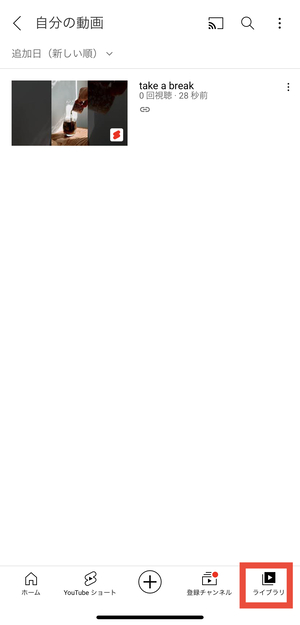
公開したショート動画は、〈ライブラリ〉に保存されています。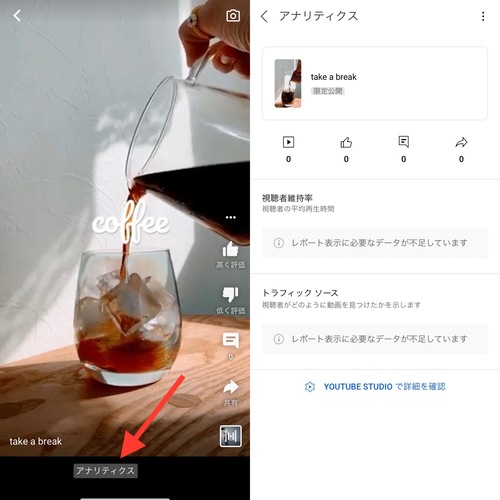
ここから自分の動画を再生し〈アナリティクス〉を選択すると、「視聴者維持率」や「トラフィック ソース」などの分析項目をチェックすることも。
公開されたばかりのYouTube ショートの動画作成&投稿機能は、今後どんどん注目を浴びていきそうです。みなさんもYouTubeを視聴するだけでなく、投稿するアプリとして使ってみませんか?
iOS版はこちらから
Android版はこちらから
外部リンク
この記事に関連するニュース
-
文字入れアプリ「Phonto」で簡単にできる!フォントと絵文字をミックスさせた、絵文字入りテキストがかわいい
isuta / 2024年4月16日 20時0分
-
新感覚SNSの「ID by amo」はもう試した?無限に広がるボードをお気に入りのステッカーで埋め尽くしちゃお
isuta / 2024年4月9日 19時0分
-
3つの映像が同時再生される話題の分割加工はもう試した?「CapCut」のコラージュ機能で簡単に作れるよ
isuta / 2024年4月1日 20時0分
-
エモい写真が増産できるカメラアプリ「黄油相机」が話題。繰り返し見たくなるショート動画を作成してみない?
isuta / 2024年4月1日 16時50分
-
「Instagram」のプロフィールに楽曲を追加できる機能が限定公開中。見つけたらお気に入りの音楽を登録しよ
isuta / 2024年3月27日 18時0分
ランキング
-
1「いつまでも結婚できない40代男性」の勘違い…高年収でも女性から選ばれない“深刻な原因”
日刊SPA! / 2024年4月25日 11時11分
-
2老けるスピード3倍も!老化を早める体の酸化って?予防のための7つの習慣
ハルメク365 / 2024年4月25日 16時0分
-
3初期から老眼鏡をかけっぱなしにすると「老眼」が早く進む【一生見える目をつくる】
日刊ゲンダイ ヘルスケア / 2024年4月25日 9時26分
-
4平均月23万円だが…〈初給与〉に心躍る大卒新入社員〈給与明細〉を見て愕然「天引き額が多すぎる!」
THE GOLD ONLINE(ゴールドオンライン) / 2024年4月25日 7時15分
-
5「ボケ防止に納豆はどこまで有効か」の最終結論…医師が解説「脳に効く食べ物」をめぐる驚きの真実
プレジデントオンライン / 2024年4月25日 15時15分
記事ミッション中・・・
記事にリアクションする
![]()
記事ミッション中・・・
記事にリアクションする

エラーが発生しました
ページを再読み込みして
ください









